WPS PDF文檔進行全文朗讀的方法
時間:2023-08-10 11:31:10作者:極光下載站人氣:273
當你通過wps進行PDF文檔編輯的時候,會編輯出比較多的文字內容,那么就會難免不小心將一些文字內容編輯錯誤,對此我們一般都會有一個檢查文檔的習慣,特別是編輯的文檔非常重要的時候,就會一個字一個字的進行查看,以防止出現錯誤的情況,但是這樣查看的話就會比較麻煩,那么我們可以使用WPS PDF文檔中的朗讀功能,將朗讀功能打開之后,可以對全文進行朗讀以及可以對指定的頁面進行朗讀,那么在朗讀的時候,我們就可以查看到哪些地方是不通順或者出現錯別字的這種情況,那么就可以立即更改操作,下方是關于如何使用WPS PDF使用朗讀功能的具體操作方法,如果你需要的情況下可以看看方法教程,希望對大家有所幫助。
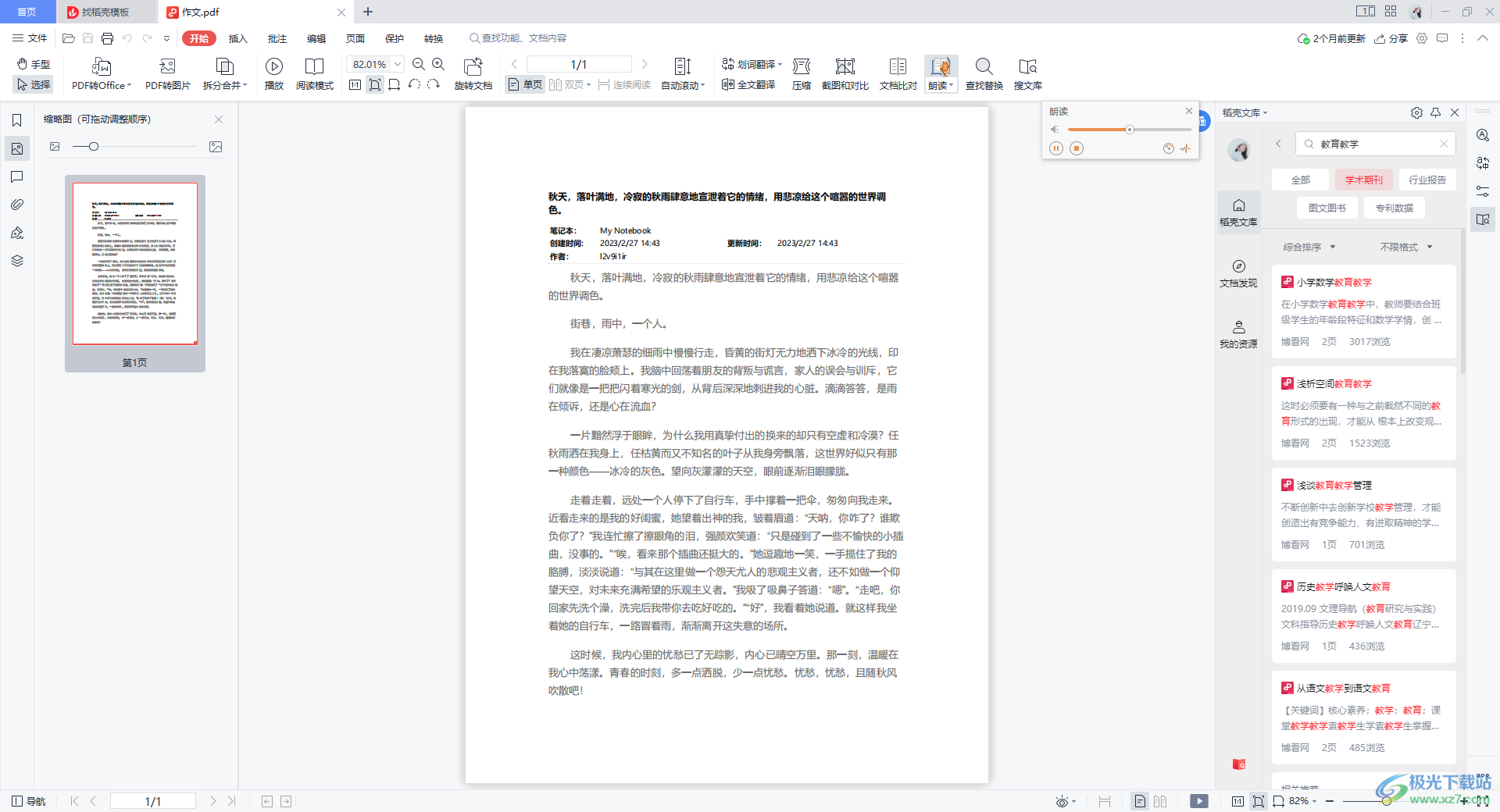
方法步驟
1.首先我們需要將【開始】選項點擊打開,然后在工具欄中將【朗讀】功能進行點擊一下。
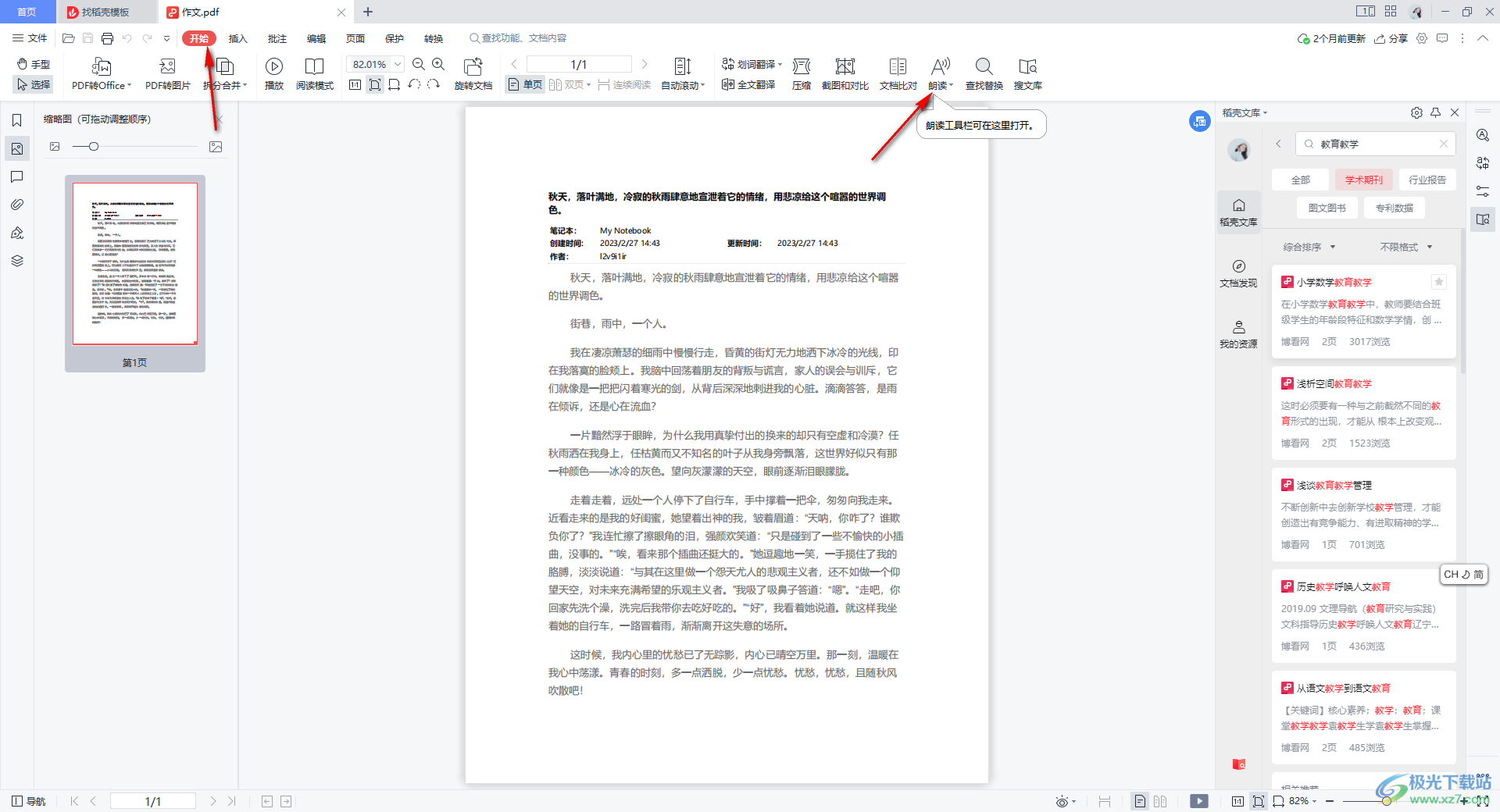
2.之后,在朗讀功能的子選項中,我們可以查看到有三種朗讀的方式,你可以進行全文朗讀、當前頁朗讀以及選中朗讀。
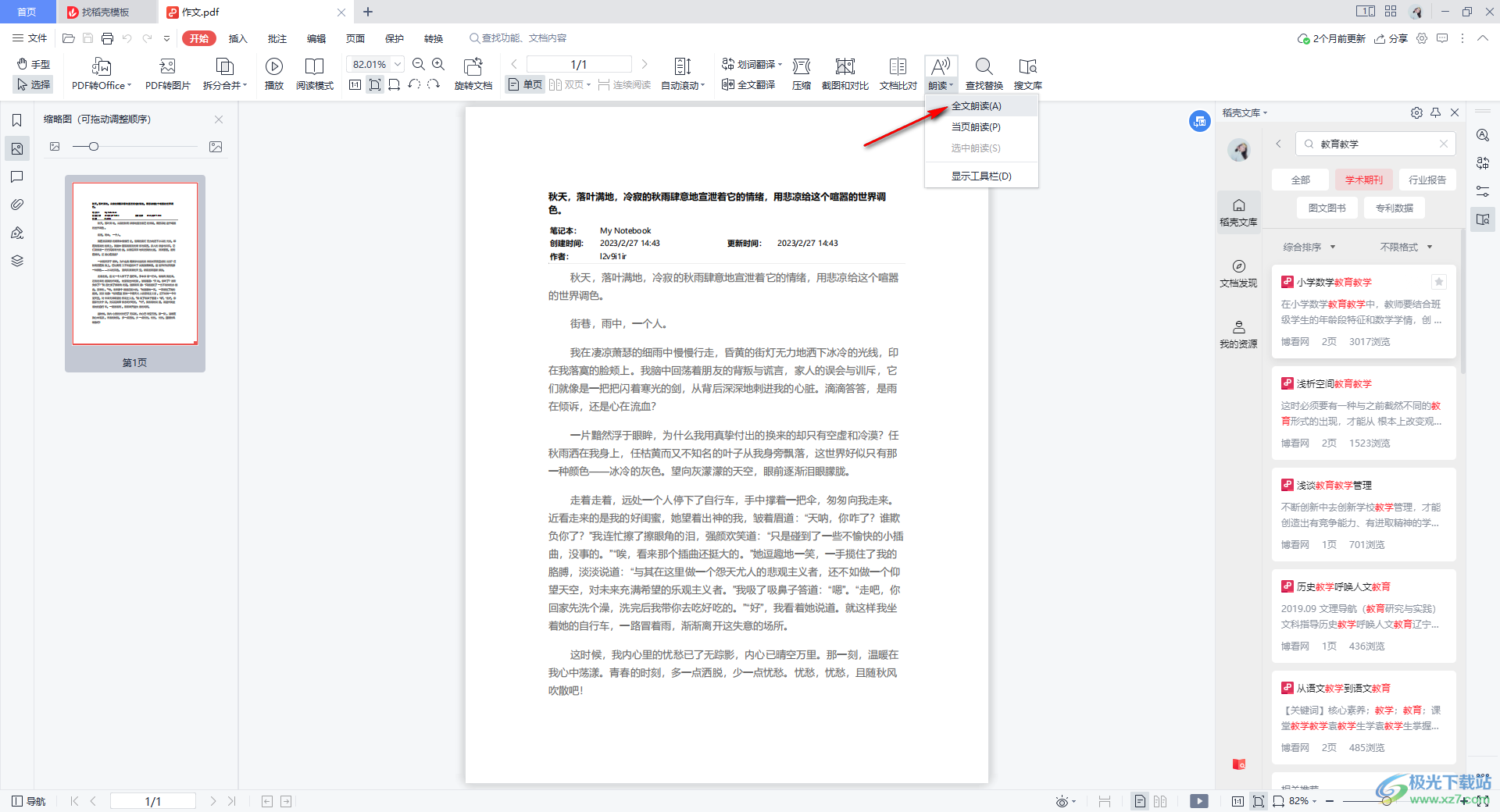
3.如果想要將整個文檔進行朗讀的話,那么就選擇【全文朗讀】,之后你可以將【顯示工具欄】選項進行點擊一下。
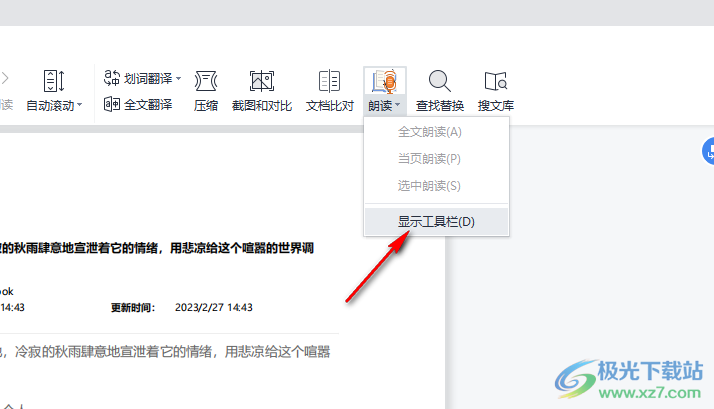
4.之后,在旁邊會彈出一個工具欄,我們可以點擊語速圖標進行設置朗讀的語速,以及可以調整一下朗讀的聲音大小。
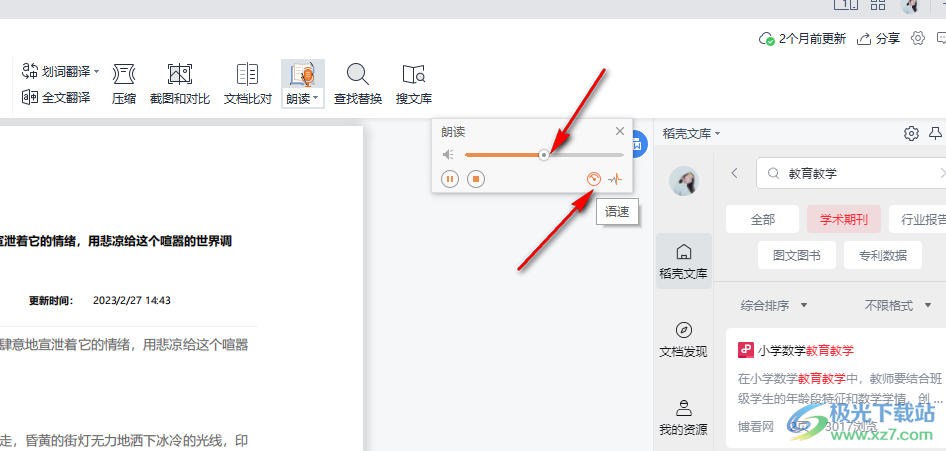
5.此外,在語速圖標的旁邊有一個【語調】圖標功能,將該圖標點擊打開,你也可以進行設置語調,直接使用鼠標滑動語調的滑動條進行設置即可。
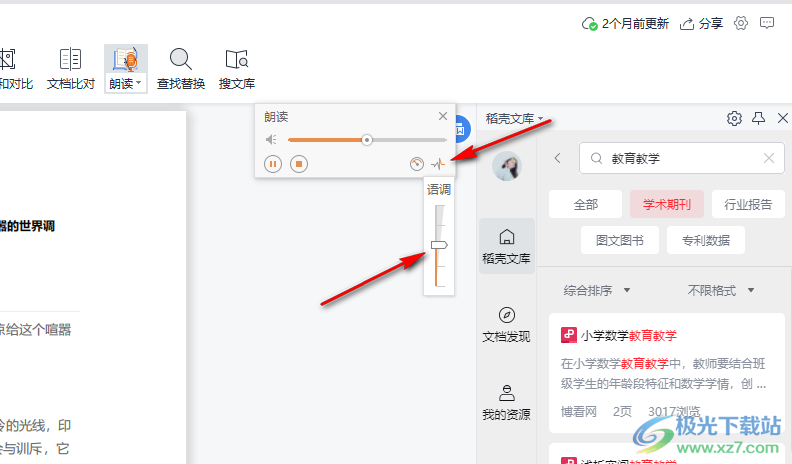
以上就是關于如何使用WPS PDF進行全文朗讀的具體操作方法,PDF中提供的朗讀功能是非常實用的,可以幫助我們將文檔進行朗讀操作,從而根據朗讀進行查看編輯的文字內容是否通順以及文字錯別字的情況,感興趣的話可以操作試試。

大小:240.07 MB版本:v12.1.0.18608環境:WinAll
- 進入下載
相關推薦
相關下載
熱門閱覽
- 1百度網盤分享密碼暴力破解方法,怎么破解百度網盤加密鏈接
- 2keyshot6破解安裝步驟-keyshot6破解安裝教程
- 3apktool手機版使用教程-apktool使用方法
- 4mac版steam怎么設置中文 steam mac版設置中文教程
- 5抖音推薦怎么設置頁面?抖音推薦界面重新設置教程
- 6電腦怎么開啟VT 如何開啟VT的詳細教程!
- 7掌上英雄聯盟怎么注銷賬號?掌上英雄聯盟怎么退出登錄
- 8rar文件怎么打開?如何打開rar格式文件
- 9掌上wegame怎么查別人戰績?掌上wegame怎么看別人英雄聯盟戰績
- 10qq郵箱格式怎么寫?qq郵箱格式是什么樣的以及注冊英文郵箱的方法
- 11怎么安裝會聲會影x7?會聲會影x7安裝教程
- 12Word文檔中輕松實現兩行對齊?word文檔兩行文字怎么對齊?
網友評論